Функции, доступные с микропрограммой «C» версии 1.30
Ниже описаны новые функции, доступные в микропрограмме камеры «C» версии 1.30.
- Скорость выбора точки фокусировки (C 1.20 и более поздние версии)
- Управление экспозицией (C 1.30 и более поздние версии)
- Вызов функций съемки (C 1.20 и более поздние версии)
- Новый параметр Sub-Selector Center (C 1.20 и более поздние версии)
- Автоматическая точная настройка АФ (C 1.11 и более поздние версии)
- Выбор диапазона (C 1.10 и более поздние версии)
Скорость выбора точки фокусировки (C 1.20 и более поздние версии)
Параметр [ ] добавлен в пользовательскую настройку a17 [Параметры точки ]. Скорость, с которой точки фокусировки для фотосъемки в видоискателе можно циклически переключать, удерживая вспомогательный селектор или 1 , 3 , 4 или 2 на мультиселекторе, можно выбрать из [ ], [ ] и [ ]. 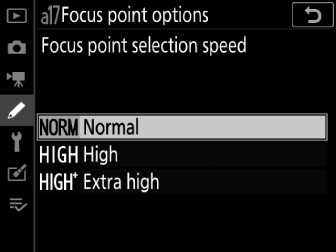
Управление экспозицией (C 1.30 и более поздние версии)
Новая опция [ ], был добавлен в меню пользовательских настроек в позиции b8. В режиме экспозиции M такие действия, как переход на объектив с другим диапазоном диафрагмы, когда выбрано [ .] для [ ] > [ ] в меню фотосъемки, могут привести к непреднамеренным изменениям диафрагмы и, следовательно, также к экспозиции. При выборе параметра, отличного от [ . ] для [ ] позволяет камере регулировать скорость затвора или чувствительность ISO, чтобы поддерживать постоянную экспозицию.
-
Поддержание экспозиции также поддерживает постоянную экспозицию, когда вы:
-
настроить зум на зум-объективах, которые имеют разную максимальную диафрагму при минимальном и максимальном зуме,
-
прикрепите телеконвертер или
-
изменить расстояние съемки при использовании микрообъектива.
-
-
Настройка, изменяющаяся для компенсации изменений диафрагмы, может быть выбрана из [ ] и [ ]. Выберите [ ], чтобы отключить поддержку экспозиции.
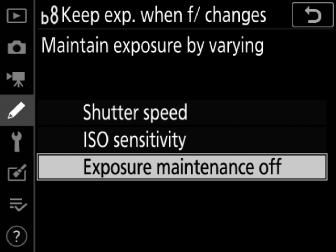
-
В зависимости от объектива и условий съемки камера иногда может не поддерживать постоянную экспозицию.
-
Управление экспозицией недоступно для фильмов.
Вызов функций съемки (C 1.20 и более поздние версии)
В пользовательскую настройку f3 [ ] добавлен пункт [ ]. Назначение этой роли элементу управления позволяет вызывать ранее сохраненные значения таких настроек, как режим экспозиции и замер, однократным нажатием элемента управления во время фотосъемки с видоискателем. Предыдущие значения можно восстановить повторным нажатием на регулятор. 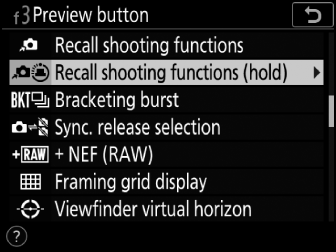
-
Чтобы выбрать настройки, вызываемые при нажатии кнопки, выделите [ ] и нажмите 2 . Доступные элементы и параметры в основном используются совместно с [ ]. Исключением является параметр, выбранный для [ ], который нельзя сохранить с помощью [ ].
-
Индикаторы режима экспозиции в видоискателе и на верхней панели управления мигают, пока действуют вызванные настройки.
-
После вызова настроек вы можете отрегулировать выдержку и диафрагму с помощью дисков управления.
-
Настройка для режима P производится с помощью гибкой программы.
-
Если для пользовательской настройки b4 [ ] выбрано значение, отличное от [ ], компенсацию экспозиции можно отрегулировать, вращая диск управления.
-
-
Условия, при которых настройки не могут быть сохранены или вызваны, такие же, как и для [ ].
-
[ ] можно назначить кнопкам [ ], [ ], [ ], [ ], [ ], [ ], [ ], [ ] или [ ].
Новый параметр Sub-Selector Center (C 1.20 и более поздние версии)
В меню «Пользовательские настройки» в позиции f13 добавлена новая опция [ ]. Хотя при настройках по умолчанию вспомогательный переключатель нельзя использовать для позиционирования точки фокусировки, пока нажата центральная часть, выбор [ ] для [ ] позволяет удерживать центр и по-прежнему позиционировать точку фокусировки, нажимая вспомогательную кнопку. селектор вверх, вниз, влево или вправо. 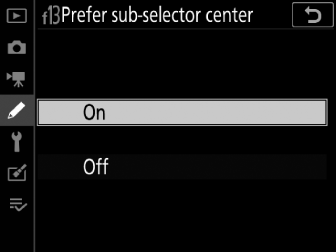
-
Это позволяет расположить точку фокусировки, одновременно используя центр вспомогательного селектора в роли, выбранной для пользовательской настройки f3 [ ] > [ ]. Особо следует отметить, что если [ ] назначен центру вспомогательного селектора, теперь вы можете удерживать центр вспомогательного селектора, чтобы временно переключать режимы зоны АФ, не теряя возможности выбора точки фокусировки. .
Автоматическая точная настройка АФ (C 1.11 и более поздние версии)
Подсказка, отображаемая для зум-объективов на шаге 4 «Автоматическая точная настройка АФ» ( Автоматическая точная настройка АФ ), изменилась. Нажатие кнопки X теперь вернет вас прямо в диалоговое окно, где вы можете выбрать оставшееся положение масштабирования ([ ] или [ ]).
Было
После завершения точной настройки автофокусировки для максимального угла или максимального увеличения вам нужно будет повторить процесс для оставшегося элемента. Нажмите кнопку X , выберите [ ] и повторите шаги со 2 по 4. 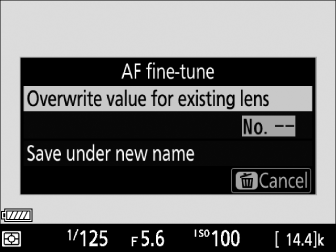
Сейчас
После завершения точной настройки автофокусировки для максимального угла или максимального увеличения нажмите кнопку X и выберите оставшееся положение увеличения ([ ] или [ ]). Повторите шаги 3 и 4, чтобы завершить автоматическую тонкую настройку выбранного элемента. 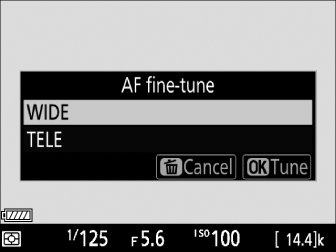
Выбор диапазона (C 1.10 и более поздние версии)
Теперь пользователи могут выбирать диапазон (2,4 ГГц или 5 ГГц) для выбранного SSID при подключении к беспроводной сети через беспроводной передатчик WT-6, подключенный к D6. Для подключения к сетям, работающим на выбранных диапазонах:
-
В меню настройки перейдите к [ ] > [ ] > [ ] и выберите полосу частот маршрутизатора.
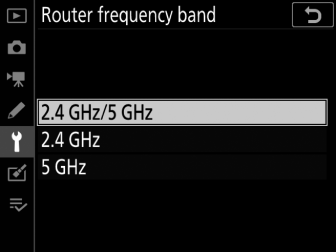
-
Выберите [ ] или [ ], чтобы подключаться только к сетям, работающим в выбранном диапазоне.
-
Выберите [ ] для подключения к сетям, работающим в любом диапазоне.
-
-
В меню настройки перейдите к [ ] > [ ] и выберите [ ].
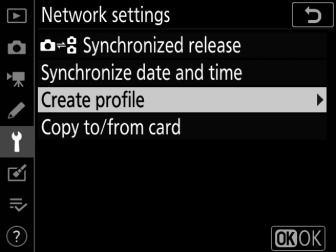
-
Выберите [ ].
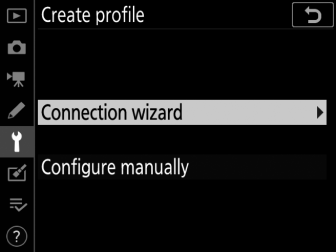
-
Выберите тип подключения и назовите профиль.
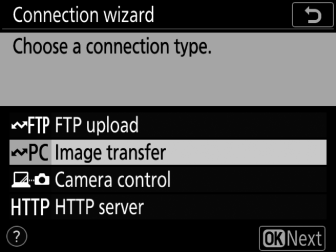
-
Когда будет предложено выбрать способ подключения, выберите [ ].
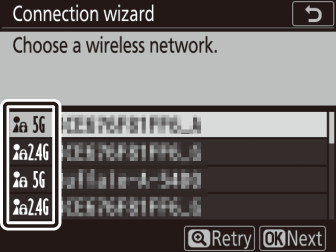
-
Камера выполнит поиск активных сетей поблизости и выведет список их SSID.
-
Будут перечислены только сети, работающие в диапазоне или диапазонах, выбранных для [ ]. Группа указана рядом с SSID сети.
-
Если выбрать [ ] при подключении через беспроводные маршрутизаторы, работающие в обоих диапазонах, камера отобразит список SSID в диапазоне или диапазонах, обнаруженных беспроводным передатчиком.
-
-
Следуйте инструкциям на экране.
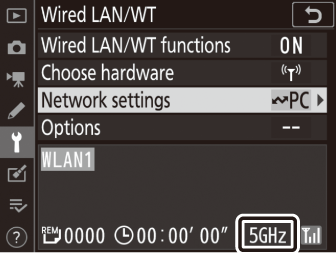
-
Камера может подключиться к выбранной сети после завершения настройки.
-
Полоса для текущей сети появляется на дисплее [ ] после установления соединения.
-

